Denken Sie daran, wie in der Antike Tauben als Boten verwendet wurden, um Nachrichten zu übermitteln. Verrückt, oder? Stellen Sie sich nun vor, dieses ganze Szenario passiert jetzt wie im 21. Jahrhundert. Ja, gemessen an der Anzahl der E-Mails, die wir an einem einzigen Tag erhalten, werden viele Tauben über unserem Kopf schweben. Nun, dank elektronischer E-Mails, denn sie sind heute die zuverlässigste und sicherste Form der Kommunikation. Und wenn wir uns das Wort E-Mails anhören, gibt es keine andere App, die wir mehr lieben als Gmail!
Ja, es versteht sich von selbst, dass die mobile Gmail-App unser Leben viel einfacher gemacht hat, da wir jetzt direkt von unserem Smartphone aus auf unseren E-Mail-Posteingang zugreifen können. Und wie jede andere mobile App bietet auch Gmail eine Vielzahl nützlicher Funktionen zur Auswahl. Da wir die meiste Zeit mit Smartphones verbringen, finden Sie hier einige Tipps und Tricks für die mobile Gmail-App, mit denen Sie Ihr E-Mail-Spiel im Handumdrehen verbessern können.
Lass uns anfangen.
Automatischer Vorlauf
Wir erhalten täglich eine Menge E-Mails in unserem Posteingang, insbesondere Werbe-E-Mails, die wir selten überprüfen. Also, was machen Sie mit all diesen ungelesenen E-Mails, die Sie anschauen, sobald Sie sich bei Ihrem Konto anmelden? Nun, die Auto Advance-Funktion von Gmail kann Ihren Posteingang etwas organisierter gestalten. Die automatische Weiterleitungsfunktion sortiert die E-Mails und führt Sie zu einer neueren Konversation, wenn Sie eine bestimmte E-Mail-Nachricht archivieren oder löschen. Sie finden diese Funktion in den Einstellungen und ersparen sich das lästige Zurückgehen und Öffnen einer neuen E-Mail jedes Mal, wenn Sie Ihr Archiv archivieren oder eine Nachricht löschen.
Lesen Sie auch:-
10 schnelle Gmail-Tipps und -Tricks zur Steigerung ... Gmail-Tipps und -Tricks zur Steigerung der Produktivität helfen Ihnen nicht nur, ein Profi zu werden. Spart aber auch Zeit...
Zum Aktualisieren wischen
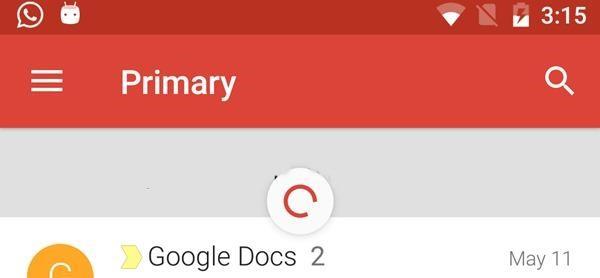
Erwarten Sie eine dringende E-Mail-Nachricht von der Arbeit? Wischen Sie einfach im Posteingang nach unten, um Ihre Gmail-App zu aktualisieren. Manchmal wird die App aufgrund einer Netzwerküberlastung nicht automatisch aktualisiert. Sie können also jederzeit die Funktion zum Aktualisieren nach unten in der Gmail-App verwenden, um Ihre E-Mails manuell zu aktualisieren.
Labels zuweisen
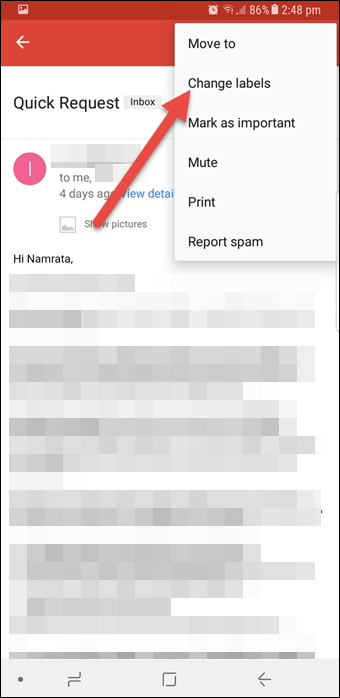
Suchen Sie nach einer einfachen Lösung, die Ihre E-Mails intelligent verwaltet? Nun, beginnen Sie, allen Ihren E-Mail-Nachrichten Labels zuzuweisen, da Sie so intelligent suchen können, wenn Sie nach einer bestimmten E-Mail suchen. Sie können E-Mails Labels zuweisen und sie in die Zwischenüberschriften Persönlich, Quittungen, Reisen, Arbeit kategorisieren. Um ein Label zuzuweisen, öffnen Sie eine E-Mail-Nachricht, tippen Sie rechts auf das Drei-Punkte-Symbol und wählen Sie die Option "Labels ändern". Wählen Sie nun im nächsten Fenster eine Kategorie aus und weisen Sie Ihrer E-Mail ein Label zu.
Anhänge direkt in Google Drive speichern
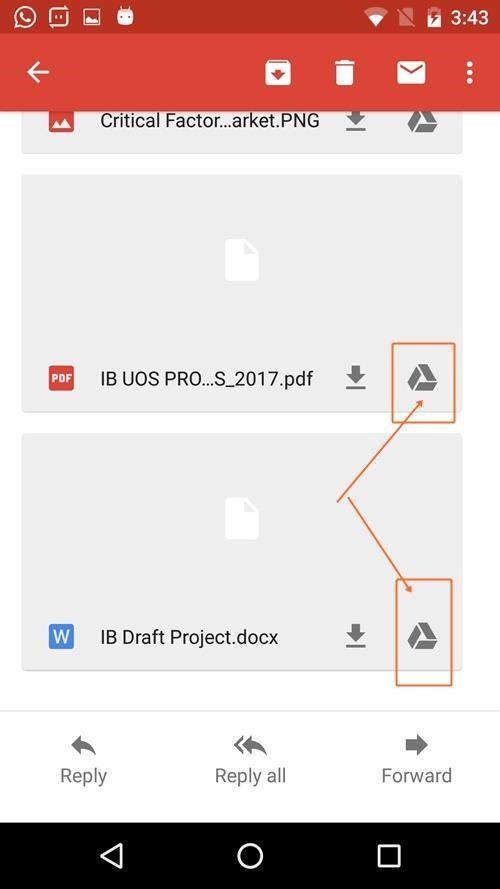
Google Drive ist eine der sichersten und zuverlässigsten Cloud-Plattformen zum Speichern Ihrer Daten. Wenn Sie auf E-Mails zugreifen, erhalten wir viele Mediendateien und Anhänge, oder? Aber wussten Sie, dass Sie einen Anhang direkt in Ihrem jeweiligen Google Drive-Konto speichern können? Ja, das ist richtig. Öffnen Sie eine beliebige E-Mail-Nachricht mit Anhängen, und hier sehen Sie zwei verschiedene Symbole im Anhang. Eines ist das Symbol "Download", das die Datei auf Ihr Gerät herunterlädt, und das andere ist das Symbol "Google Drive", das den Anhang direkt in Ihrem Google Drive-Konto speichert.
Anpassen der Einstellungen für die Aktionsbestätigung
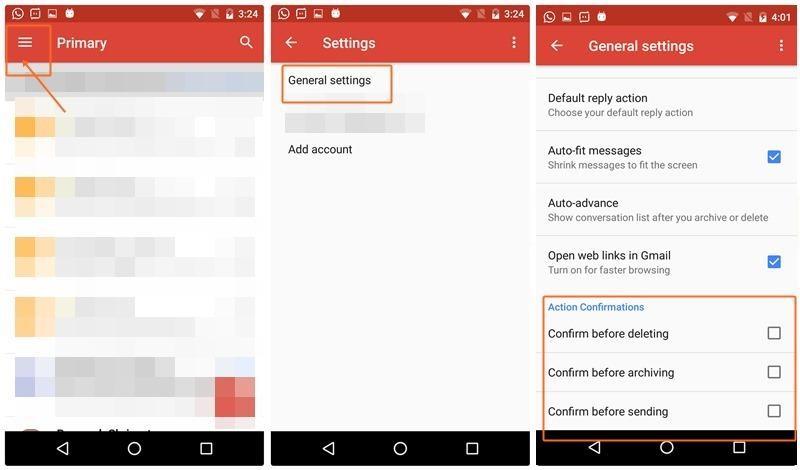
Um einen dummen Fehler zu vermeiden, insbesondere wenn Sie eine wichtige E-Mail an einen Kunden senden, müssen Sie Folgendes tun. Gehen Sie zu Einstellungen> Allgemeine Einstellungen> Aktionsbestätigungen. Hier können Sie überprüfen, welche Aktionen Sie je nach Bedarf doppelt sicher sein müssen.
Lesen Sie auch:-
So fügen Sie Kontakte zu Google Mail hinzu oder löschen sie Wussten Sie, dass Sie möglicherweise mit doppelten Kontakten konfrontiert werden, wenn Sie keine Änderungen an Ihrer Google Mail-Kontaktliste vornehmen? Lesen...
Absenderdetails anzeigen
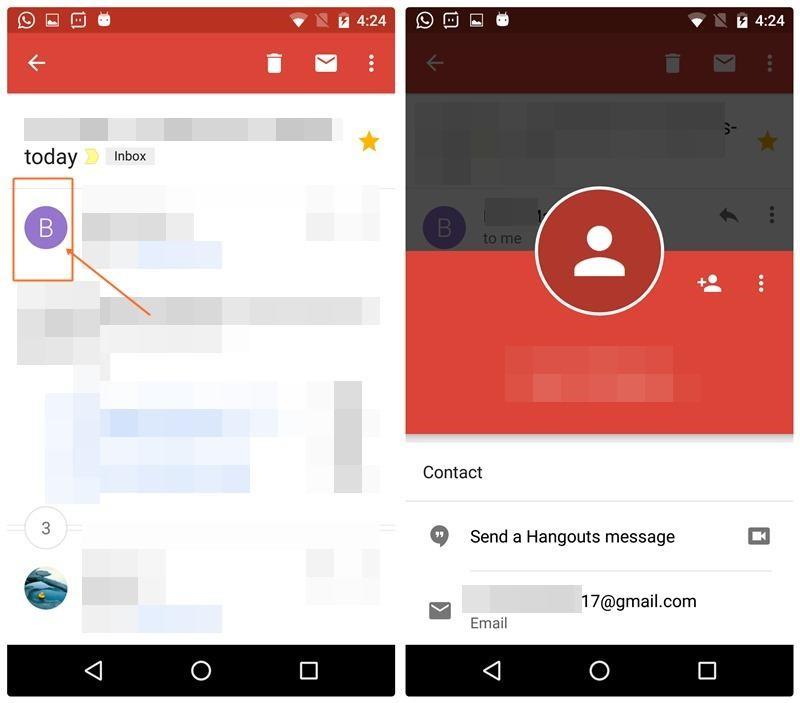
Um detaillierte Absenderdetails in der mobilen Gmail-App anzuzeigen, tippen Sie auf das Profilsymbol und Sie sehen dann eine detaillierte Absenderkarte mit allen relevanten Informationen.
Urlaubsbetreuer
Sie möchten nicht, dass Ihre Kollegen oder Freunde Sie im Urlaub stören? So aktivieren Sie einen Urlaubs-Responder in der mobilen Gmail-App. Gehen Sie zu Einstellungen, wählen Sie die Option "Urlaubsantwort" aus der Liste, wählen Sie einen Zeitraum aus und geben Sie eine personalisierte Nachricht ein, die Sie an alle Ihre Kontakte senden möchten, falls jemand versucht, Sie in diesem Zeitraum zu kontaktieren.
Oben sind einige der besten Tipps und Tricks für mobile Gmail-Apps aufgeführt, die Sie mit Sicherheit anwenden können, um Ihr E-Mail-Erlebnis noch angenehmer zu gestalten!

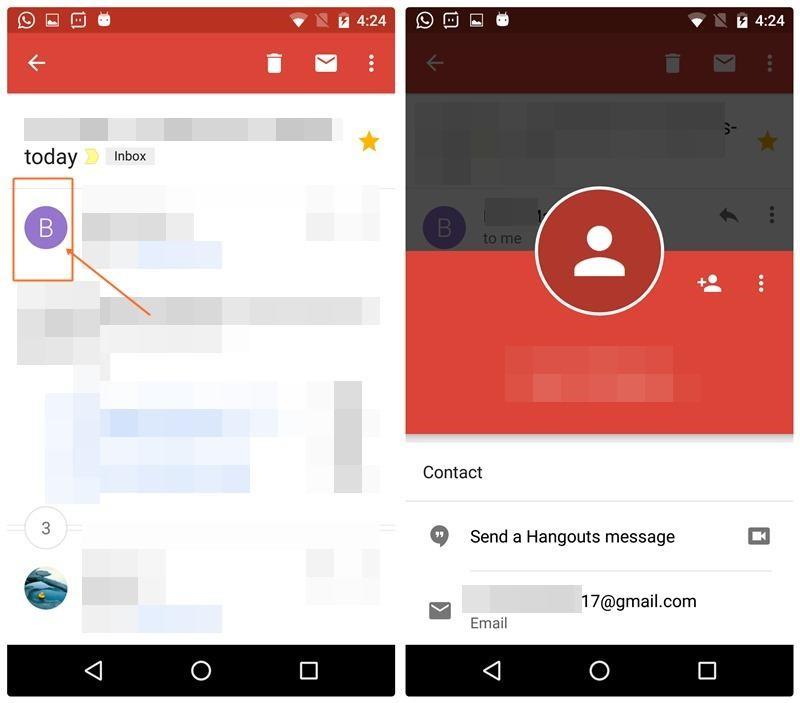
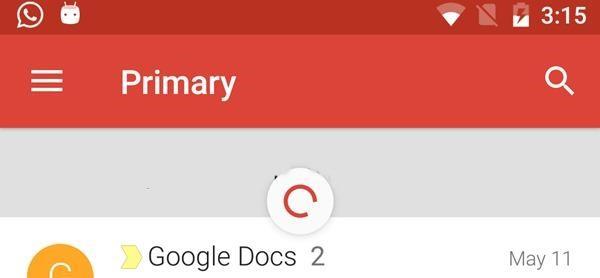
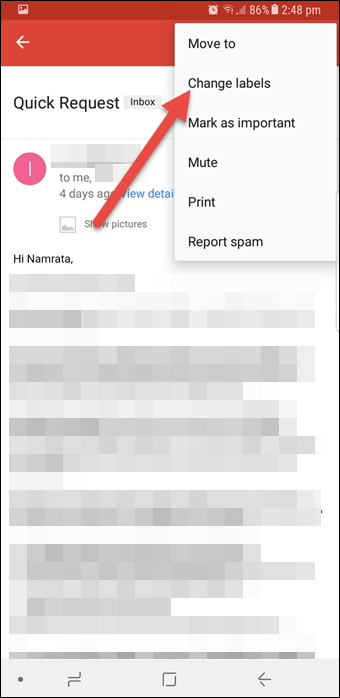
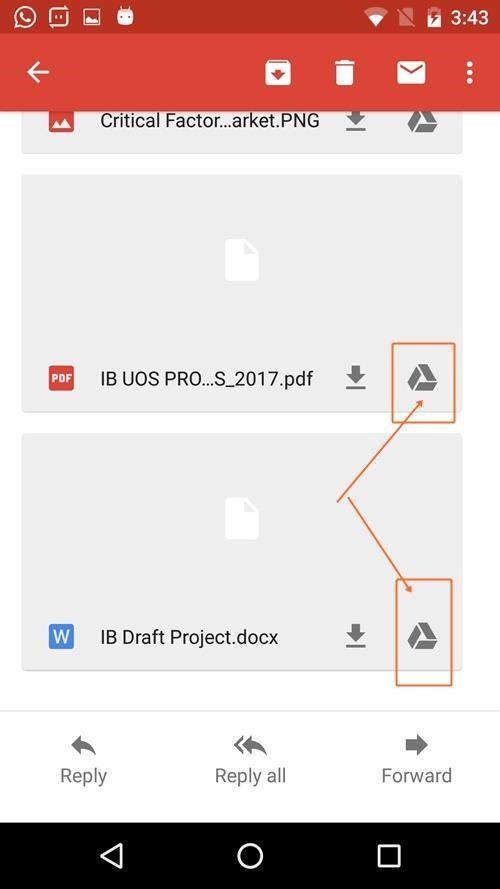
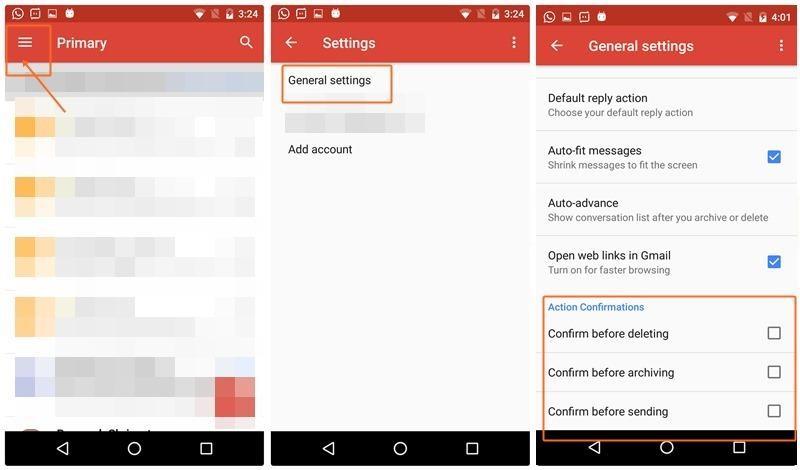
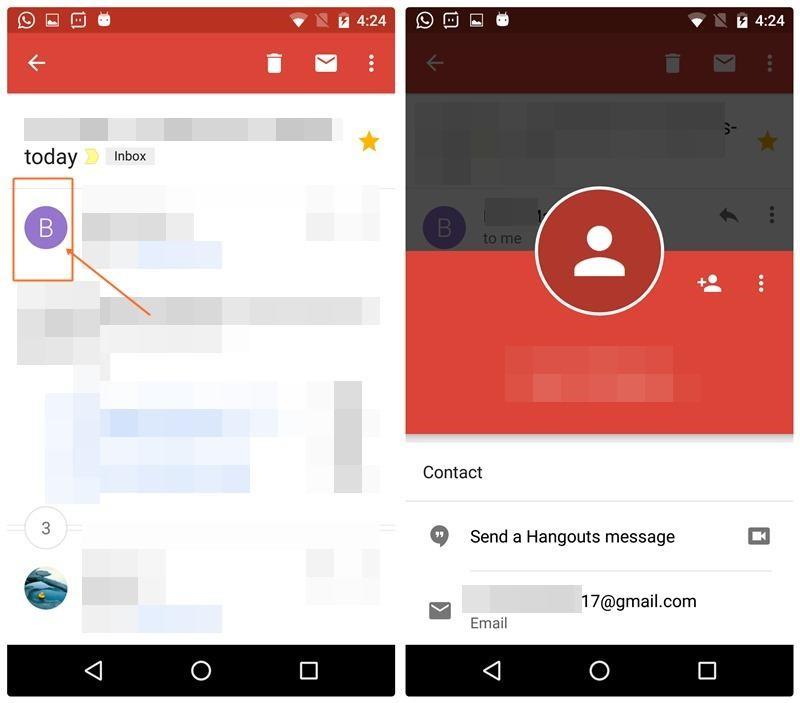


![So deaktivieren Sie Benachrichtigungen in Microsoft Teams [AIO] So deaktivieren Sie Benachrichtigungen in Microsoft Teams [AIO]](https://cloudo3.com/resources8/images31/image-2249-0105182830838.png)





![Bedingte Formatierung basierend auf einer anderen Zelle [Google Tabellen] Bedingte Formatierung basierend auf einer anderen Zelle [Google Tabellen]](https://cloudo3.com/resources3/images10/image-235-1009001311315.jpg)